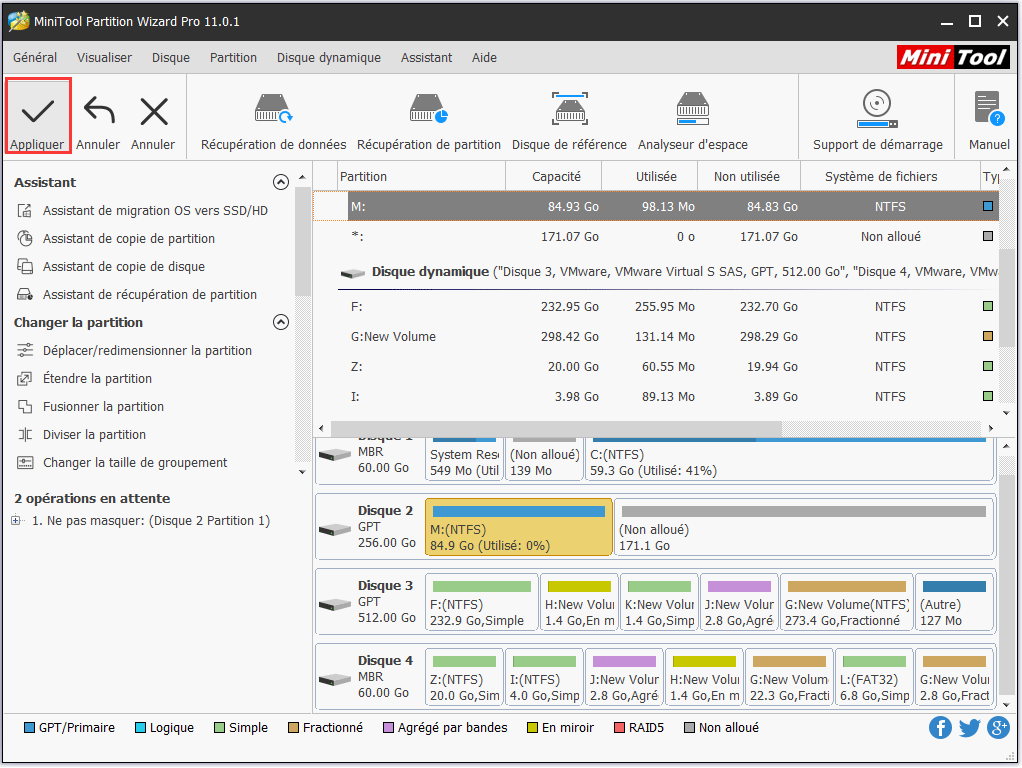Parfois, les utilisateurs doivent masquer une partition afin d'empêcher d'autres personnes d'y accéder. Ce didacticiel MiniTool Partition Wizard montre aux utilisateurs comment masquer/afficher une partition facilement et rapidement.
À propos de Masquer/afficher une partition
Il est normal que de nombreux utilisateurs aient l’habitude de stocker des photos, des documents professionnels et des fichiers personnels de valeur sur les disques durs de leur ordinateur. Dans ce cas, plusieurs ne veulent pas que d’autres personnes accèdent à leurs fichiers confidentiels sans permission.
Dans une telle situation, ils peuvent choisir de masquer cette partition, de sorte que les fichiers ne puissent jamais être vus par des personnes malveillantes. Les utilisateurs eux-mêmes ne peuvent pas non plus voir la partition masquée dans l’ordinateur. Donc, s’ils ont besoin de rendre la partition accessible à tous, ils doivent afficher la partition.
Situations courantes où les utilisateurs ont besoin de masquer/afficher une partition:
- Si les utilisateurs ont installé plusieurs systèmes d’exploitation sur le même ordinateur, ils feraient mieux de masquer les autres partitions système pour des raisons d’intégrité des fichiers.
- Les utilisateurs peuvent vouloir masquer la partition de disque qui inclut les outils de récupération ou d’autres types de fichiers importants.
- Pour gérer ou utiliser des fichiers dans une partition masquée, les utilisateurs doivent d’abord afficher la partition.
- Si les utilisateurs veulent partager les fichiers d’une partition masquée avec leur famille ou leurs amis, ils doivent l’afficher.
Comment masquer/afficher une partition
Faute d’expérience et de connaissances connexes, les utilisateurs moyens n’ont souvent pas une idée claire de la façon de masquer/afficher une partition. MiniTool Partition Wizard offre un bon moyen de les aider à masquer/afficher les partitions de façon pratique et sûre.
Comment masquer une partition
Étape 1. Ouvrez le logiciel et entrez dans son interface principale. Ensuite, sélectionnez la partition cible et choisissez Masquer la partition dans le panneau d’action de gauche ou dans le menu contextuel.
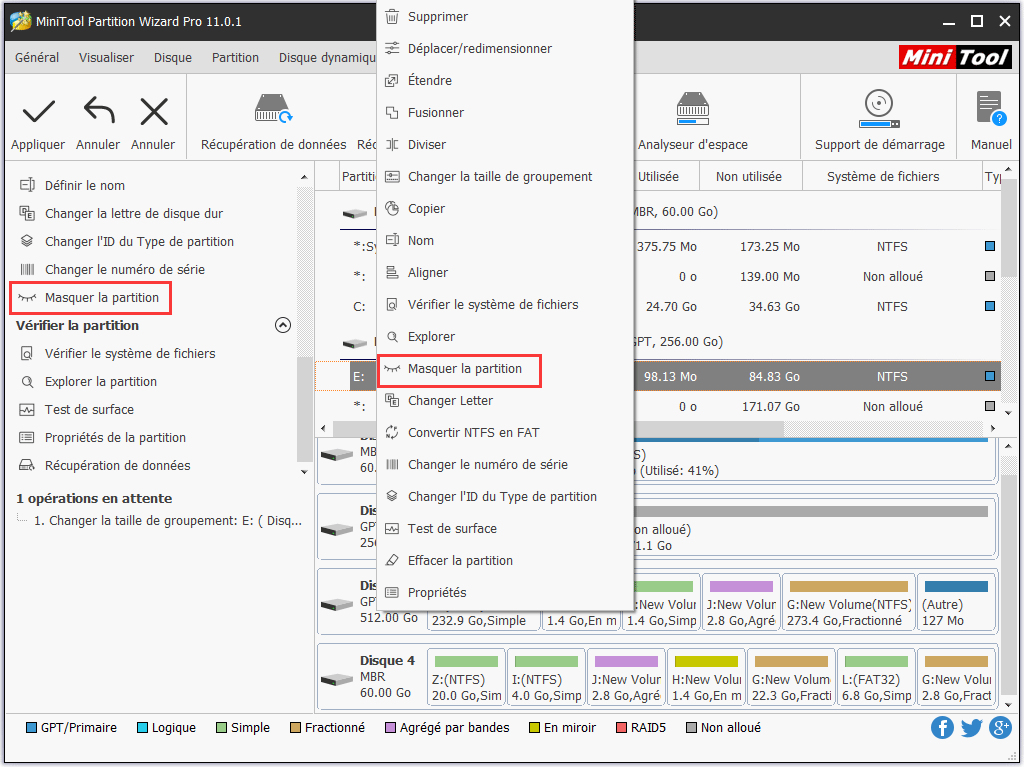
Étape 2. Ensuite, la partition cible est affichée sans lettre de partition sur l’interface. Cliquez sur Appliquer pour enregistrer le changement.
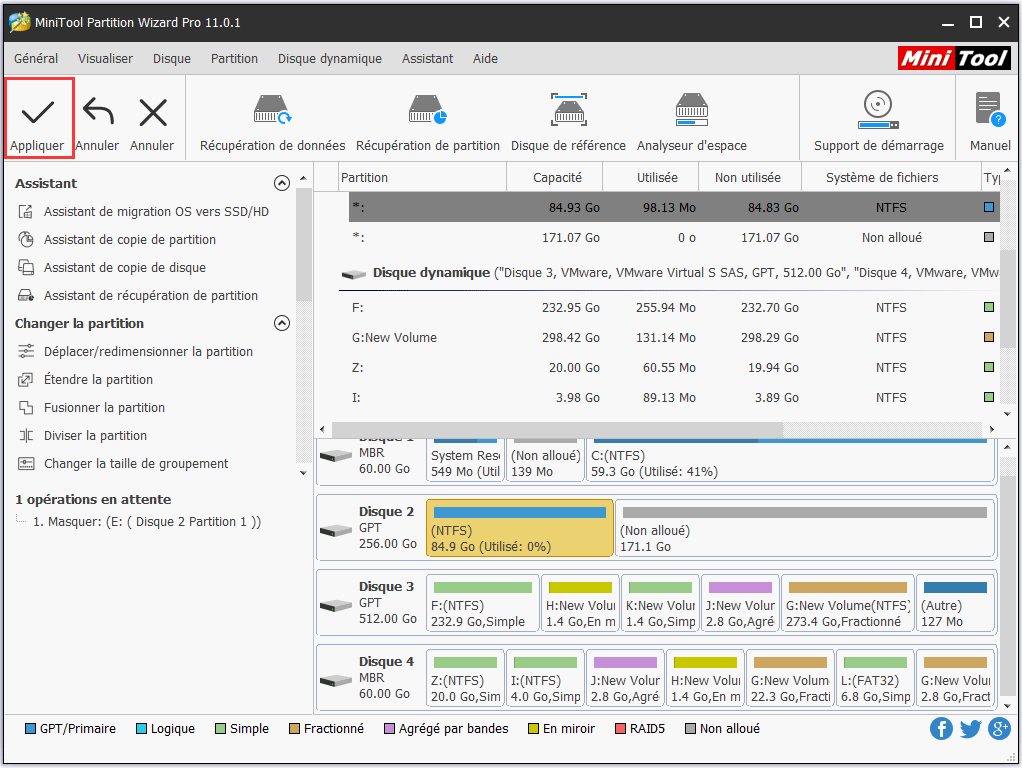
Comment afficher une partition
Étape 1. Sélectionnez la partition cible et choisissez Ne plus masquerla la partition dans le panneau d’action de gauche ou dans le menu contextuel.
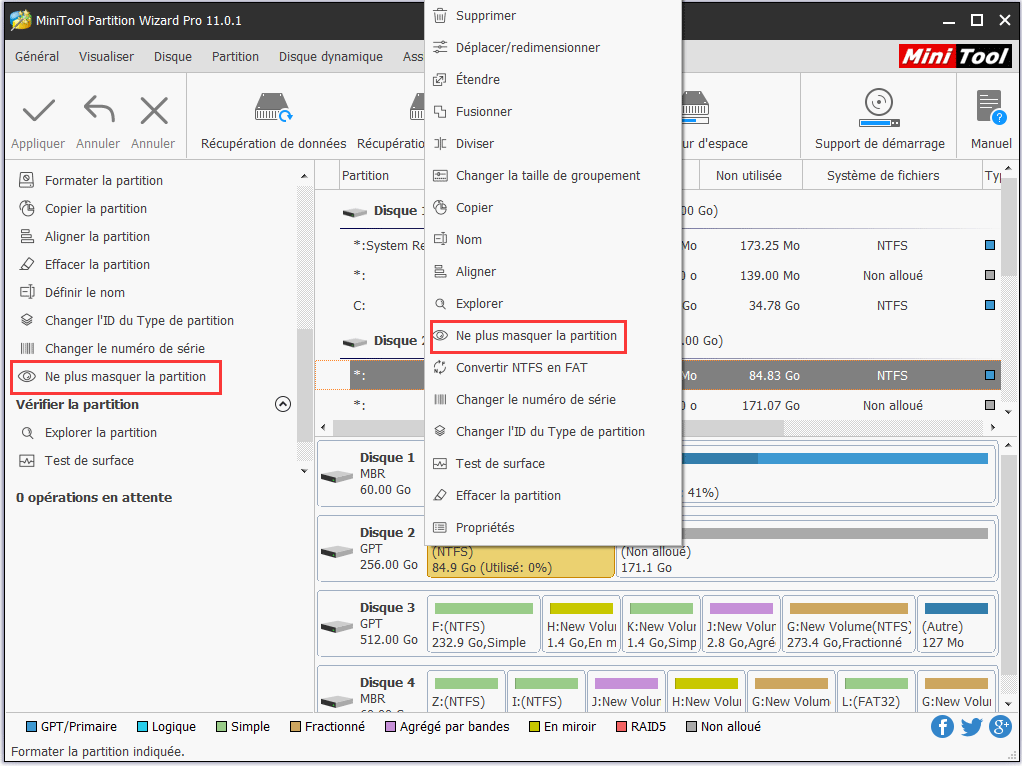
Étape 2. Il y aura une fenêtre pop-out qui permettra aux utilisateurs de définir une nouvelle lettre de lecteur sur la partition cible. Choisissez une lettre et cliquez sur OK pour revenir à l’interface principale.
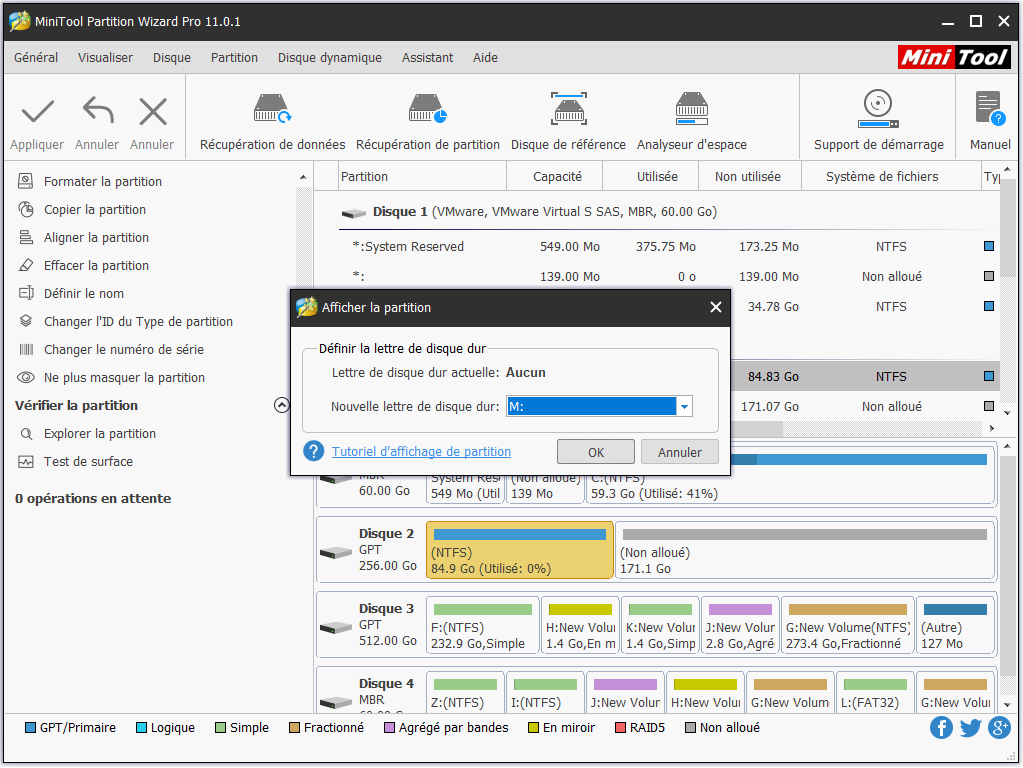
Étape 3. Ici, la partition cible est affichée avec la lettre de lecteur spécifiée. Cliquez ensuite sur Appliquer pour enregistrer le changement.